fengniao.com. All rights reserved . 北京蜂鸟映像电子商务有限公司(蜂鸟网 FENGNIAO.COM)版权所有
京ICP证 150110号 京ICP备 15000193号-2
违法和未成年人不良信息举报电话: 13001052615
举报邮箱: fengniao@fengniao.com
照片暗角,似乎是镜头不可避免的“缺陷”,在合适的照片上存在暗角,能让人的视线更加集中到画面的主体上,并且能营造一种神秘的气氛。今天就跟大家分享一下如何在后其中制作晕染效果。
工具概述
名称:裁剪后晕影
位置:效果面板中部功能:给照片添加暗角 / 亮角,该设置在裁剪后仍然有效
裁剪后晕影很好理解,晕影代表照片四周部分的明暗,比如暗角或亮角。所谓“裁剪后晕影”就是说为照片制造暗角或亮角,而且剪裁后这些设置依然会应用在照片现在的边缘。下面就来讲解一下这些选项的功能,至于具体怎样组合使用,只要你觉得好看就可以!
功能详解
样式:控制压暗和提亮的模式,有“高光优先”“颜色优先”和“绘画叠加”3 种模式。不必记住这些模式的原理,只要选择不同的模式实验一下,就能看出效果区别,选择最喜欢的即可。
数量 -100和 +100
数量:当这个选项数值为 0 时,其他所有的选项都无法设置。“数量”控制亮度,数值是 0 则没有
明暗变化,数值为正则是亮角,数值为负就是暗角(以下为了方便统称为“暗角”)。后面将使用数量 -50,演示之后参数的功能。
中点0和100
中点:暗角的覆盖区域,数值越小暗角范围越大,数值越大则暗角范围越小。这个选项的默认值是50,这样比较自然,暗角的范围大小适中。
圆度 -100 和 +100
圆度:用来控制暗角形状。该数值为 0 时暗角是椭圆形的,该数值为负值时暗角趋于方形,为正值时则趋于圆形,要根据自己的需要来选择形状。比如,在方构图照片中就要使用较大数值,以让暗角更圆。
羽化0和+100
羽化:该选项控制的是暗角和正常区域的过渡程度。它的初始值是 50,该数值为 0 时边缘非常明显,如相框一般。虽然这样真的可以作为一种边框,但是我从来不会这样用,该数值是 100 时过渡很不明显,一般将它设置在 50 ~ 80,效果比较自然。
高光0和100
高光:此选项控制的是在暗角范围内,高光部分的亮度。比如,画面左下角水面的区域属于高光区域,该选项默认值为 0 的时候,此处亮度没有变化,将数值提高到最大值 100,水面明显提亮,而暗部没有变化。因为每张照片的参数差异非常大,每个滑块又都比较简单,而且随时可以预览效果,也可以将参数随时归到默认值,所以要什么效果都可以自己尝试。
裁剪以后也有效
这个功能叫作“裁剪后晕影”,在裁剪操作之后,所有参数会直接应用在裁剪后的照片上。所以要将它和“镜头校正”的“晕影”区分开,那里的“晕影”只能应用于原始照片的四角,而该功能可以在剪裁后起作用。
以上内容节选自:《Adobe Camera Raw摄影后期完全宝典(Photoshop CC 通用版)》
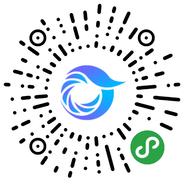
打开微信,点击底部的“发现”,使用
“扫一扫”即可将网页分享至朋友圈。